Sådan konfigureres "Forstyr ikke" i Windows 10
Windows / / December 19, 2019
For at øge produktiviteten er ofte tilrådes at slukke distraktioner fra arbejde varsel budbringere, sociale netværk og andre programmer. Gør det med ét slag, kan du bruge en eksisterende funktion i Windows 10 "vil ikke forstyrres".
I tidligere versioner af Windows, er enhver anvendelse demonstreret sin anmeldelse individuelt. den Windows 10 Det viste sig "Notification Center", som er i stand til at indsamle alle de indberetninger om den samme panel.
I ét slag at forbyde visning af meddelelser, skal du følge disse trin:
1. Klik på ikonet "Notification Center" på proceslinjen.
2. Klik på "Åbn" for at vise alle de poster i Hurtige indstillinger.
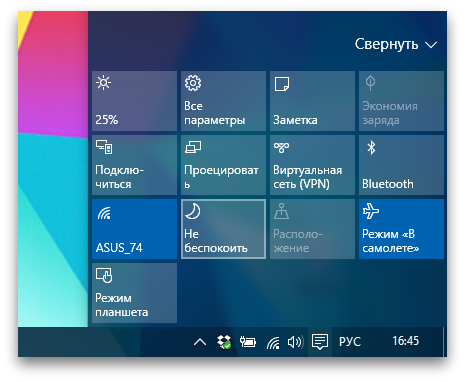
3. Klik på "Forstyr ikke" og derefter på ikonet "Notification Center" vil være et særligt ikon.
4. For at deaktivere stilheden igen gøre klik på knappen "Forstyr ikke" i Hurtige indstillinger.
De ovenstående trin vil hjælpe dig ud, hvis du ønsker helt at blokere al aktivitet. Men hvad nu hvis du for eksempel forventer en vigtig e-mail eller en besked kan ikke gå glip?
I dette tilfælde bliver du nødt til at komme til de subtile underretninger systemindstillinger.
1. Følg instruktionerne i punkt 1 og 2 i ovenstående vejledning.
2. Højreklik på knappen "Vil ikke forstyrres".

3. Klik på "Gå til indstillinger".
4. Rewind indholdet af det vindue, der vises til afsnittet "Vis meddelelser for disse applikationer."
5. Afbryd skifter alle undtagen den ønskede anvendelse.
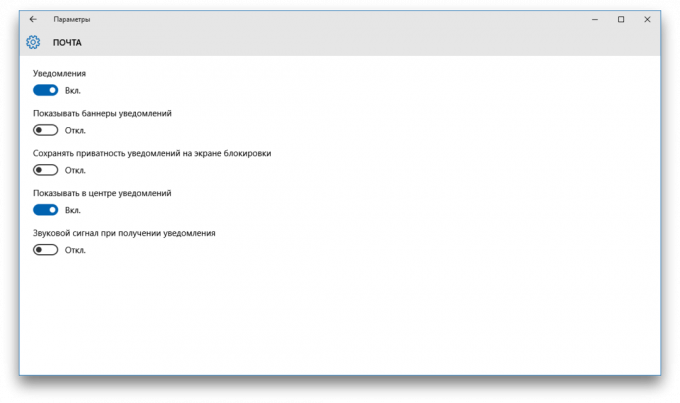
Bemærk at her er det muligt at finjustere displayet underretninger for hver applikation. Du kan for eksempel at forbyde programmet vise bannere og bippende, men tillade at skrive til "Meddelelser Center". Således vil det ikke være konstant distraherende dig, mens du arbejder, men man kan sagtens læse alle de akkumulerede beskeder, når de slippes.



